はい。私カイジが使っているTwitterの裏技や小ネタ
をご紹介します。
Twitter裏技集!10個の裏ワザ!
バズったツイートを探す方法
RT(リツイート)数で検索 min_retweets:
検索の際に、キーワードの前もしくは後ろに
『min_retweets:数字』
例えば、
『min_retweets:2000 ラーメン』で検索
すると2000以上リツイートされた
ラーメン関係のツイートが検索できます!

↑の感じで検索!
すると、、、、、

過去のバズったツイートが
検索できましたね!
いいね数で検索する min_faves:1000
先程と同じように、今度はいいね数で検索する
方法です!
『min_faves:数字』
例えば、『min_faves:100 note イイね』
100以上いいね されたnoteを検索

すると、、

カイジさんの投稿も出てきましたね笑!
ちなみにその記事はコチラ!

他にも合わせ技で、、、
(リツイート)数といいね数の両方から検索する:『min_faves:100 min_retweets:100』
なんて方法もあります!
キーワード
+『min_faves:数字 min_retweets:数字』
ジャンル問わずバズったツイートを検索する
ジャンル問わずバズったツイートを検索する方法
例えば、、、
言語指定検索
検索欄にキーワード+『lang:en』を入力すると、
言語を英語限定して検索できるようになります。
日本語なら「lang:ja」、
ドイツ語なら「lang:de」と、言語コードを入力!
例えば、『lang:en Twitter』

すると、、、

なんてこともできますね!
どちらかの言葉を含むツイートを検索
どちらか一方の言葉を含むツイートを
検索する時は、『◯◯ OR △△』
の検索コマンドを使います。
例えば、、『イヤイヤウマーン OR チュウさん』

イヤイヤウマーン もしくは チュウさんを検索!

見事に2人とも分かれて表示されました!
こちらの検索コマンド使う場合
「OR」は大文字で入力!
また、「OR」の前後には
半角スペースを入れてください‼︎
表示したくない言葉を抜いて検索
検索で上手くヒットしない時はコレがオススメ!
表示したくない言葉を抜いて
検索する時は、「-“◯◯”」の検索コマンドを
使います。
例)「映画-“プペル”」
こちらの検索コマンドを使う場合、
除外したい言葉は「””」で囲うことがオススメ!
タイムラインで検索
フォローが多くてタイムラインが溢れてる
って方にオススメの方法です‼︎
自分のタイムライン上で
(自分のフォロワーの発言)
を検索したい場合は、
Twitterの設定で絞り込むことができます!
手順は以下の通り!
- 検索ワードを入力
- 入力後、検索フィルターのマークを選択
- 検索フィルターで「フォロー中のユーザーのみ」にチェック
↓検索フィルターは、赤マルの部分です!
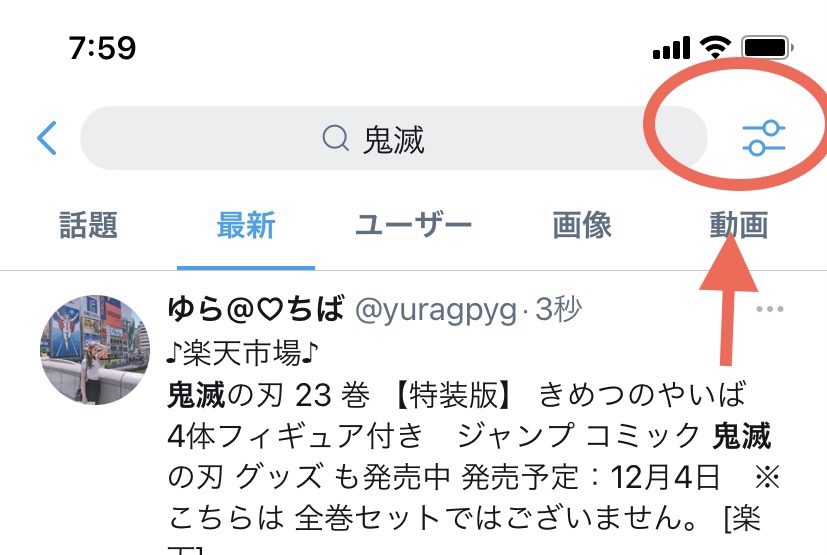
するとこの画面に進みます!
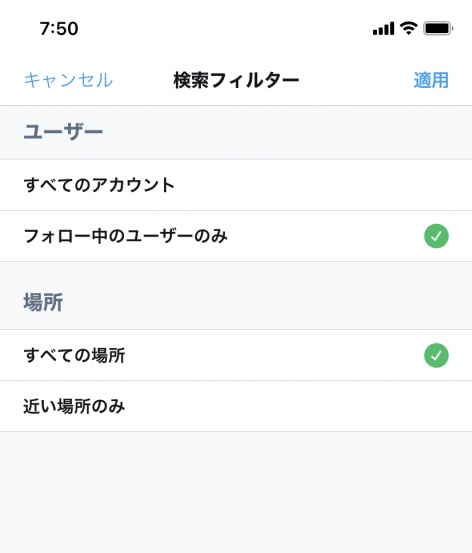
これで検索OKです!
ネガティブなツイートを除いて検索
ポジティブなツイートを検索する時は、
「〇〇:)」の検索コマンドを使います。
例)『仕事 :)』
一方、ネガティブなツイートを検索する時は、
「〇〇:(」
例)「仕事 :(」
おまけ
別に知らなくても困らないけど、
ちょっと遊び心のある可愛い裏技です。
パワプロ好き必見!
Twitterの公式Webサイト上で
「上上下下左右左右BA」とキーボードで
入力すると、右上のツイッターの鳥のロゴマークが
1回転するのでお試し下さい!
※パソコンのみです!
メディアやSNSの種類で検索
メディアやSNSで絞り込んで検索する時は、
「検索ワードsource:◯◯」の検索コマンドを
使います!
例)「ルパンの娘 source:instagram」
アカウントを絞って検索
アカウントを絞って検索する時は、
「from:◯◯」の検索コマンドを使います。
例)「from:cao_japan」
※アカウントIDを入力して検索しますが、
「@」を含める必要はありません!
特定の場所を検索
特定の場所をTwitterで検索する時は、
「near:◯◯」
「within:◯◯」
の検索コマンドがオススメ!
例)「near:京都 within:1km」
「near:◯◯」は特定する場所、
「within:◯◯」は特定場所からの
範囲を意味します。先ほどの例では、「京都から1km圏内
から投稿されたツイートに絞って検索」
を意味します。
日程を絞って検索
日程を絞って検索する時は、
以下の検索コマンドを使います。
指定した日程から現在まで:「since:◯◯」
指定した日程まで:「until:◯◯」
例えば、2019年1月1日から
今日までのツイートに絞って
検索する時、「検索ワード since:2019-01-01」
で絞り込むことができます!
是非お試しあれ!
Twitterのアカウント管理って難しくないですか?
オススメの管理ツールをご紹介します!
上のツールが今イチ押しです!
◆オススメのポイント◆
Twitter アカウント運用ツール
・Twitter 運用に必須のツールが満載!
・「フォロー管理画面」が使いやすい
・登録簡単!10秒登録。Twitter ログインするだけ
・無料プランでもずっと使えます!
フォローバックされなかったり、自分だけがフォローしている人を少し削除したり簡単にできます!
よく、アカウント停止とかリムるとされますが、
1日50人程度であれば問題ないです。
相互フォロー頑張ってる人でフォローされてる
されてないって探すの大変じゃないですか?
アプリ使ってみてはいかがでしょう?
◆こんな方におすすめ◆
・効率よくフォロワーを増やしたい方
自動でキーワードを含むツイートをしたユーザーをまとめてフォローできる「キーワードフォロー」が便利です。
キーワードごとにフォローバック率・フォロワー継続率がわかるので効率のいいキーワードが一目瞭然なので、
フォローの効率が上がります。
・Twitter アカウントの毎日の運用を省力化したい方
投稿予約、RSS投稿、投稿スケジュール機能など、自動化機能が揃っています。
・自分に関連したツイートをすぐに知りたい方
自動でキーワードを含むツイートを収集する「キーワードモニター」で、対応したいツイートを見逃しません。
・フォロワーの定着率を上げたい方
サンクスDM、サンクスツイートで、フォローのお礼を自動送信します。
・フォロワーを整理したい方
フォロワーが数万人を超えても快適に整理できます。無料で使えるので、個人の方もご活用いただけます。
・Twitterのフォロワーを増やしたいが、何をしたらいいかわからない方


